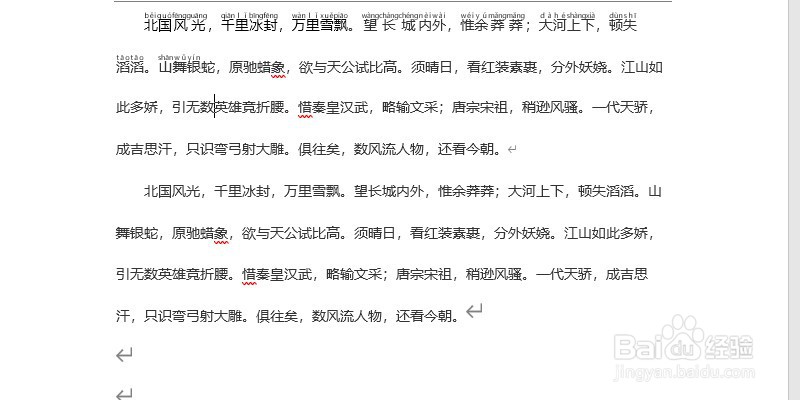word文档中如何自己设计水印
1、新建一个【word文档】并输入【文本】
2、在“设计”选项卡的“页面背景”选项组中, 单击“水印”按钮,在展开水印列表中选中“自定义水印”选项
3、打开“水印”对话框,如果要设计文字水印,可以选中“文字 水印”复选项激活下面的设置选项。在“文字”框中输入水印文字;在“字 体”“字号”和“颜色”框中设置字体效果,设置完成后,单击“确定”按钮
4、为文档添加自行设计的文字水印。
5、在“水印”对话框中,如果要设计图片水印,可以选中“图片 水印”复选项激活设置选项。单击“选择图片”按钮
6、打开“插入图片”对话框。在对话框中选中要插入的水印图 片,设置完成后,单击“插入”按钮
7、查看为文档添加水印的效果
声明:本网站引用、摘录或转载内容仅供网站访问者交流或参考,不代表本站立场,如存在版权或非法内容,请联系站长删除,联系邮箱:site.kefu@qq.com。
阅读量:22
阅读量:74
阅读量:71
阅读量:38
阅读量:28